Публикацията се фокусира върху простите методи за изтегляне и актуализиране на драйвери за принтер Lexmark за Windows 11, 10, 8, 7. Прочетете за повече информация.
Lexmark е базирана в Америка компания, която е популярна за производството на продукти за изображения и лазерни принтери. Независимо от това, че са един от най-добрите производители, много потребители, които са закупили принтери на Lexmark наскоро, се оплакват от неотговарянето или лошото представяне на принтера. Не се притеснявайте, ако имате проблеми и с вашия принтер Lexmark. Защото добрата новина е, че проблемът може да бъде решен лесно и бързо само чрез актуализиране на драйверите на принтера.
Затова подготвихме това ръководство, подчертаващо най-добрите начини за изтегляне на драйвери за принтер Lexmark за Windows 10, 11 (64 бита/32 бита).
Методи за изтегляне, инсталиране и актуализиране на драйвери за принтер Lexmark за компютър с Windows
Без значение кой модел принтер на Lexmark използвате, винаги има някои налични методи за актуализиране на съответните драйвери. В този раздел сме събрали 3 различни начина за изтегляне на драйвери за принтер Lexmark на компютър с Windows 11, 10, 8, 7. Можете да изберете този, който ви подхожда най-добре.
Метод 1: Инсталирайте ръчно драйвера за принтер Lexmark от уебсайта на производителя
Подобно на други, Lexmark също предоставя редовна поддръжка на драйвери за своите устройства. Така че, ако сте запознати с техническите спецификации или модела, който използвате. След това можете да използвате този метод, за да изтеглите и инсталирате драйвери за принтер Lexmark за Windows 7, 8 или по-нови версии. Това обаче може да отнеме малко повече време от обикновено. Но все пак, ако искате да опитате това, следвайте стъпките, описани по-долу:
- Посетете официален уебсайт на Lexmark.
- Превъртете надолу, докато видите Драйвер и изтегляния опция. След това кликнете върху него, за да продължите.
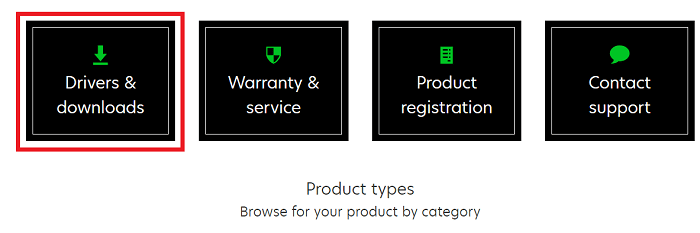
- В полето за търсене въведете името на модела или сериен номер на вашия продукт на Lexmark и натиснете клавиша Enter от клавиатурата.
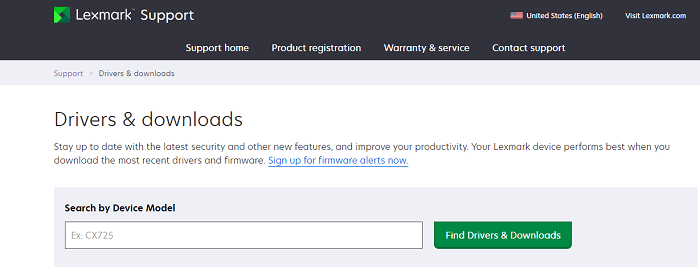
- След това изберете съвместимата версия на ОС Windows и тип език. По-късно щракнете върху опцията Изпращане.
- Сега намерете съответния файл с драйвер за вашия принтер Lexmark и щракнете върху бутона Изтегляне.
След като сте готови, щракнете два пъти върху изтегления файл с драйвер и спазвайте съветника за инсталиране, за да инсталирате необходимите драйвери за принтери Lexmark.
Прочетете също: Драйверът за принтер не е наличен в Windows 10 [поправено]
Метод 2: Стартирайте Windows Update, за да изтеглите драйвери за принтер Lexmark
Потребителят може също да опита да изтегли и инсталира най-новата версия на драйверите за принтер Lexmark чрез Windows Update. За да използвате този метод, всичко, което трябва да направите, е просто да следвате стъпките по-долу:
- Отидете на Старт, след това задръжте курсора на мишката върху иконата на зъбно колело (Настройки) и щракнете върху нея.

- В настройките на Windows намерете и щракнете върху Актуализация и сигурност опция.

- Уверете се Windows Update се избира от левия панел на менюто в следващия прозорец. Ако не, изберете да продължите.
- След това щракнете върху Провери за актуализации.

Сега оставете процеса на Windows Update да влезе в сила и инсталирайте най-новите актуализации на драйвери на Lexmark на вашия компютър. След като всичко е направено, рестартирайте компютъра си.
Метод 3: Използвайте Bit Driver Updater за автоматично актуализиране на драйвера за принтер Lexmark (препоръчително)
Понякога Windows изостава при намирането на съвместими или най-актуалните драйвери. И ръчното инсталиране на драйвери от официалния уебсайт на производителя може да бъде податливо на грешки или обезсърчително. Ето защо ви препоръчваме да използвате всяка надеждна програма за актуализиране на драйвери на трета страна за автоматично и безпроблемно актуализиране на драйверите на компютъра.
Както и да е, на пазара има много инструменти за актуализиране на драйвери и е много трудно да се намери идеалният. не е ли така? Няма за какво да се притеснявате, можете да дадете Програма за актуализиране на битови драйвери опит. Това е един от най-достъпните помощни инструменти за актуализиране на драйвери и е популярен за ефективно функциониране.
Bit Driver Updater автоматично намира системата и след това търси най-подходящите драйвери за нея. Не само това, но помощната програма има и потенциала да увеличи максимално цялостната производителност на компютъра. Освен това, с професионалната версия на Bit Driver Updater, човек може лесно актуализирайте всички остарели драйвери за компютър с две лесни щраквания на мишката. В противен случай можете да продължите с безплатната версия, но това отнема повече време от обикновено, тъй като безплатната версия е частично ръчна. Това означава, че трябва да актуализирате драйверите един по един.
Ето стъпките, които трябва да следвате, за да актуализирате драйверите за принтер Lexmark с помощта на Bit Driver Updater:
- Изтеглете Bit Driver Updater от бутона по-долу.

- Щракнете двукратно върху изтегления файл и следвайте съветника за инсталиране, за да завършите процеса.
- След инсталирането стартирайте решението за актуализиране на драйвери на вашата компютърна система и щракнете върху бутона Сканиране от левия панел.
- След това трябва да изчакате сканирането да приключи.

- След като приключите, прегледайте резултатите от сканирането и намерете проблемния драйвер за принтер Lexmark. След това щракнете върху бутона Актуализиране сега, показан до драйвера на принтера.
- Както беше казано, ако използвате професионалната версия, можете също да кликнете върху бутона Актуализиране на всички. Това ще ви помогне да инсталирате най-новата версия на всички системни драйвери.

Това е всичко! Вижте колко лесно е да извършите актуализиране на драйвери чрез Bit Driver Updater. Несъмнено това е най-добрият и не тромав подход за справяне с грешки или проблеми с драйвери.
Прочетете също: Най-добрата безплатна програма за актуализиране на драйвери за Windows
Често задавани въпроси (ЧЗВ)
Тук ще отговорим на най-често задаваните въпроси относно безплатно изтегляне на драйвер за принтер Lexmark за Windows 10, 11 или по-стари версии.
Как да сканирам от принтер Lexmark към моя компютър?
За да сканирате документ от вашия принтер Lexmark към вашия компютър, първо трябва да се уверите, че вашата система и принтерът са здраво свързани към една и съща мрежа. След това следвайте стъпките по-долу:
- Извикайте папката на принтера, след което изберете предпочитания от вас принтер.
- Стартирайте свойствата на принтера и след това променете настройките според нуждите.
- След това отидете на контролния панел и след това изберете правилната настройка за сканиране.
Точка за запомняне: Ако вашето принтерно устройство не е споменато в списъка, първо добавете принтера си.
Как да инсталирам софтуера за принтер Lexmark?
Отидете на официалния уебсайт на Lexmark и след това изберете модела на принтера и операционната система. След това стартирайте програмата за инсталиране на софтуер и следвайте инструкциите на екрана, за да завършите процеса на инсталиране на софтуера за принтер Lexmark на вашия компютър с Windows. Освен това можете да инсталирате софтуера и с помощта на инсталационен компактдиск, доставен с вашия принтер по време на покупката.
Как да актуализирам своя драйвер за принтер Lexmark?
За да актуализирате драйверите за принтер Lexmark на компютър с Windows, можете да използвате инструмента по подразбиране на Windows Device Manager или да посетите официалния уебсайт на Lexmark. Освен това можете да използвате и всяка надеждна програма за актуализиране на драйвери на трета страна, като Bit Driver Updater, за да завършите автоматично и безпроблемно задачата за актуализиране на драйверите за принтер Lexmark.
Изтеглете, инсталирайте и актуализирайте драйвера за принтер Lexmark в Windows: Извършено
Накратко, чрез това ръководство за драйвери потребителите могат да открият, изтеглят и инсталират правилния драйвер за принтер Lexmark за Windows 11, 10, 8, 7 (32-битова и 64-битова). Надяваме се, че това ръководство за инсталиране ви е полезно. Моля, уведомете ни в коментарите по-долу, ако имате въпроси или допълнителни предложения относно същото.
За повече статии или информация, свързани с технологиите, се абонирайте за нашия бюлетин и също така ни последвайте в нашите акаунти в социалните медии: Facebook, Twitter, Instagram, и Pinterest.